Az üres HTML-oldal olyan weboldal, amelyen nincs látható webtartalom. Néhány HTML kód szükséges ahhoz, hogy egy webböngésző a fájlt HTML-fájlként értelmezze, még akkor is, ha nincs látható tartalom. Bármely szövegszerkesztő létrehozhat üres HTML-oldalt, mivel a HTML-oldal egyszerűen egy szöveges dokumentum, amelynek tetején speciális kódok találhatók, amelyek a webböngészők számára weboldalként azonosítják.
1. lépés
Nyissa meg a szövegszerkesztő alkalmazást. A Windows Jegyzettömb alkalmazás a C:\Windows\System32 könyvtárban található.
A nap videója
2. lépés
Írja be azokat a HTML kódokat, amelyek egy szöveges dokumentumot weboldalként határoznak meg:
3. lépés
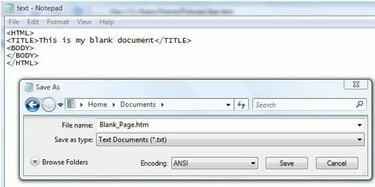
Jegyzettömb párbeszédpanelként mentve
Kattintson a Fájl menüre, és válassza a "Mentés másként" lehetőséget. Alapértelmezés szerint a Jegyzettömb az összes fájlt egyszerű szövegként szeretné menteni, .TXT kiterjesztéssel. HTML-fájl esetén adjon meg egy fájlnevet .HTM kiterjesztéssel.
4. lépés
Kattintson a "Mentés" gombra, és most egy üres HTML-oldala lesz.
5. lépés
Nyissa meg a Microsoft Word-öt egy új dokumentumhoz.
6. lépés
Hagyja üresen az oldalt, ha üres HTML-oldalt szeretne. Ellenkező esetben írja be a szöveget, vagy használja a "Beszúrás" menüt képek hozzáadásához.
7. lépés

A Microsoft Word párbeszédpanelként mentve
Kattintson a "Fájl" menüre (vagy a Word 2007-ben az Office menüre), és válassza a "Mentés másként" lehetőséget. Ezután válassza ki a „Weboldal” (HTML) fájlformátumot a dokumentum mentéséhez.
8. lépés
Adja meg a dokumentum nevét. A kiterjesztés .html vagy .htm legyen. Kattintson a "Mentés" gombra, és megjelenik egy HTML-dokumentum.
9. lépés
Nyissa meg a Dreamweavert, és kattintson a „HTML” elemre az „Új létrehozása” oszlopban az indítóoldalon.
10. lépés
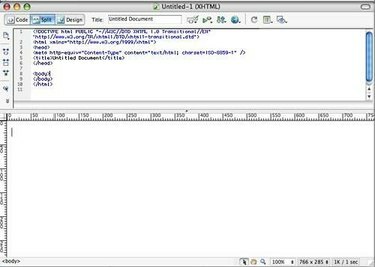
Üres HTML oldal a Dreamweaverben
Hagyja üresen az oldalt, ha üres HTML-oldalt szeretne, vagy írjon be szöveget, hogy szöveg legyen a weboldalán.
11. lépés
Kattintson a "Fájl" menüre, és válassza a "Mentés" lehetőséget a HTML-weblap mentéséhez.
Tipp
A Mac OS X-hez mellékelt ingyenes TextEdit alkalmazás HTML-ként is menthet. Írja be webes tartalmát a dokumentumképernyőre, válassza a "Mentés másként" lehetőséget a "Fájl" menüből, és válassza ki a HTML-t fájlformátumként. Adja meg a fájl kiterjesztését .html. A Microsoft Word egyes verziói a "Mentés weboldalként" parancsot is kínálják a fájl menüben a szokásos "Mentés másként" párbeszédpanel parancsikonjaként.




